Gõ tiếng Việt trên Win 10, sửa lỗi không gõ được tiếng Việt trong Wind
Trong bài viết này friend.com.vn sẽ hướng dẫn bạn 3 cách để khắc phục lỗi không gõ được tiếng Việt trong Windows 10. Chúng tôi khuyên bạn nên sử dụng Unikey, bởi đây là phần mềm gõ tiếng Việt được đông đảo người dùng sử dụng nhất, chính vì thế hỗ trợ và cập nhật của nó sẽ tốt hơn so với các phần mềm khác.
Gõ tiếng Việt trong Windows 10, khắc phục lỗi không gõ được tiếng Việt trên Win 10
*Tải Unikey cho Windows 10
Lỗi 1: Do bạn chưa bật chế độ gõ tiếng Việt
Nguyên nhân phổ biến nhất khi không gõ được tiếng Việt phần lớn là do người dùng quên chưa chạy phần mềm Unikey, hoặc chạy Unikey rồi nhưng quên chưa mở chế độ gõ tiếng Việt.
Khắc phục: Bạn truy cập vào system tray của hệ thống, có thể biểu tượng gõ tiếng Việt được ẩn ở bên trong. Bạn chỉ cần mở lên và chuyển sang chế độ tiếng Việt là thành công.
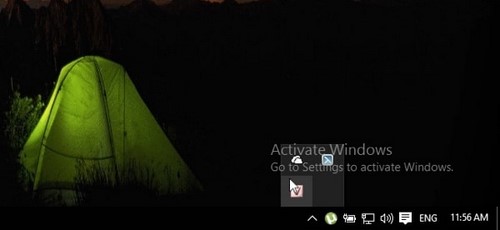
Lỗi 2: Chưa bật chế độ gõ Telex
Hiện nay đa số người dùng đều sử dụng kiểu gõ Telex thay cho VNI như trước kia. Có điều sau khi cập nhật, Unikey đã tự động chuyển sang kiểu gõ khác khiến cách gõ Telex của bạn không có tác dụng.
Khắc phục: Bạn click chuột phải vào biểu tượng Unikey, tiếp đến chọn Kiểu gõ > Telex là khắc phục được.
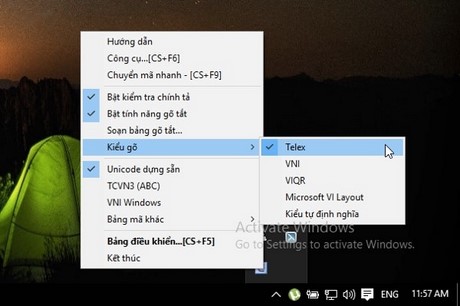
Lỗi 3: Bị mất file friend.com.vn
Lỗi này cũng thường xuyên xảy ra khi bạn cập nhật phiên bản hệ điều hành mới. Theo đó sau khi cập nhật lên Windows 10, có thể máy tính của bạn sẽ bị mất file friend.com.vn, dẫn đến tình trạng Unikey hiển thị thông báo “the program cant start because friend.com.vn is missing from your friend.com.vn reinstalling the program to fix this problem.”
Lỗi 4: Có thể do bạn cần Bỏ chế độ kiểm tra chính tả của Unikey như bên dưới

Lỗi 5: Không gõ được tiếng Việt bằng Unikey do Win 10 bật sẵn chế độ kiểm tra chính tả spelling
Nếu những cách trên thao tác với Unikey vẫn chưa được, thì có thể vấn đề kiểm tra chính tả của windows 10 đã được bật tuy nhiên nó xử lý tiếng việt không tốt dẫn tới sửa nhầm, bạn tắt chế độ kiểm tra chính tả trên windows 10 theo các bước bên dưới để tránh xung đột.
Bước 1: Vào Start Menu gõ typing, chờ gợi ý.. sau đó chọn Typing Setting.
Bước 2: Trong Typing Setting, ở phần spelling chuyển hết về OFF như số (3)
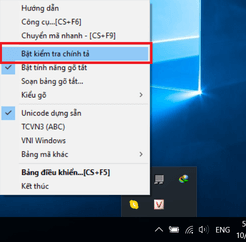
Khắc phục: Bạn cài đặt Unikey theo hướng dẫn mà chúng tôi cung cấp.
Như vậy là friend.com.vn vừa giới thiệu tới bạn cách khắc phục lỗi không gõ được tiếng Việt trong Windows 10. Thực chất Windows 10 không thay đổi quá nhiều về hệ thống so với Windows 7 và 8. Sau khi cài Windows 10, các bạn nên cài các phiên bản mới nhất của các phần mềm cần thiết
Điều đó sẽ giúp các phần mềm tương thích tốt với phiên bản mới nhất của Windows 10. Ngoài ra hãy tham khảo cách sửa lỗi không gõ được tiếng Việt bằng Unikey để biết thêm chi tiết.
Originally posted 2021-09-29 06:30:32.
- Share CrocoBlock key trọn đời Download Crocoblock Free
- Cung cấp tài khoản nghe nhạc đỉnh cao Tidal Hifi – chất lượng âm thanh Master cho anh em mê nhạc.
- Cách ghi âm cuộc gọi trên iPhone 6/6S đơn giản
- Chơi game kiếm tiền thật trên mạng uy tín 2021 – Nghialagi.org
- iPhone 4S 32GB | friend.com.vn
- Hướng Dẫn Sử Dụng Flatsome – Theme WordPress Cho WooCommerce
- 3 Cách rút tiền từ game về PayPal cực đơn giản | Góc Tài Chính
Bài viết cùng chủ đề:
-
ASUS Zenfone Max Pro M1 | Giá rẻ, chính hãng, nhiều khuyến mãi
-
Top phần mềm tìm hiển thị lời bài hát
-
3 Cách khắc phục tình trạng file Excel bị nặng, chậm, mở lâu
-
[HOT] 5 trang gõ CAPTCHA kiếm tiền online uy tín nhất 2021
-
Mẹo Thi Lý Thuyết Bằng C Dễ Nhớ Nhất – Thi Đậu 100%
-
Top 5 phần mềm dịch tiếng Anh cho máy tính chuẩn nhất
-
Hình nền thần tài đẹp nhất
-
TOP 10 ứng dụng xem tivi trực tuyến trên điện thoại Android, iPhone – Thegioididong.com
-
VK – Mạng xã hội nổi tiếng thế giới – Download.com.vn
-
Cách đặt iPhone/iPad vào chế độ DFU để khôi phục – QuanTriMang.com
-
Hướng dẫn cách lấy dữ liệu từ điện thoại chết nguồn
-
Share Acc Vip Fshare 2018 – Tài Khoản Fshare Vip Tốc Độ Cao
-
Cách cài Ubuntu song song với Windows 10, 8, 7 UEFI và GPT
-
[Update 2021] Cách giảm dung lượng ảnh trên điện thoại
-
Khuyến mãi hấp dẫn cho Tân sinh viên 2016 mạng Viettel
-
“Tất tần tật” kinh nghiệm mua vé máy bay bạn không nên bỏ qua!












